win10系统夜间模式无法使用的原因和解决方法
更新时间:2021-12-20 10:13:00作者:mei
win10系统夜间模式可以保护我们的眼睛,此功能对长期加班的用户来说很好用,因为长时间面对电脑屏幕造成视觉疲劳,特别是在夜晚使用更容易伤害眼睛。一些用户说win10系统夜间模式无法使用,这是什么原因?很可能是显卡驱动问题,因此,下面和大家介绍处理方法。
推荐:win10系统旗舰版
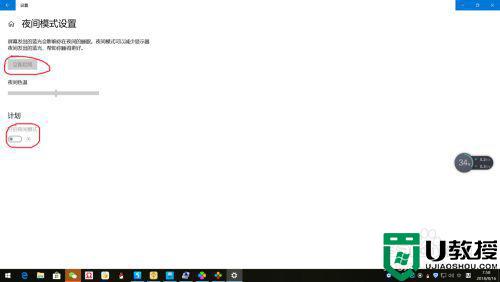
1、右键单击此电脑,点击属性。
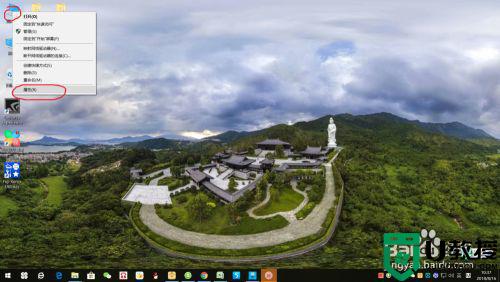
2、点击”设备管理器“,双击”显示器适配器“。
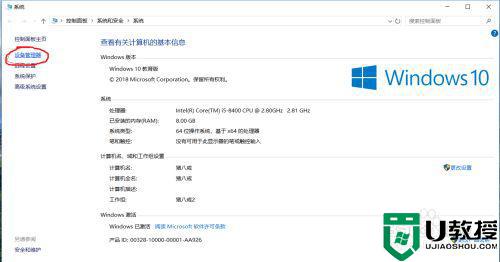
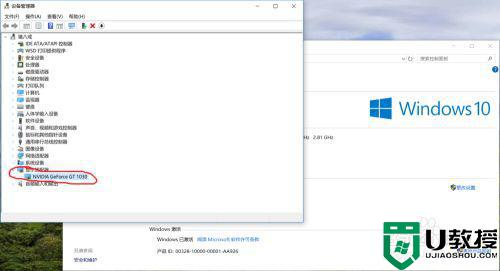
3、右键单击显示器驱动程序,选择”更新驱动程序“或直接”卸载设备“,网上下载驱动安装或使用”驱动人生“等软件下载。
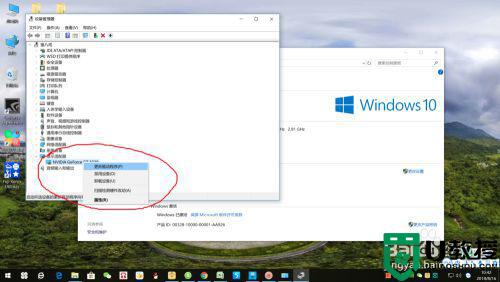
4、打开”驱动人生“,点击立即体检,选择显卡驱动,点击”一键安装“,安装完成后,重启电脑。
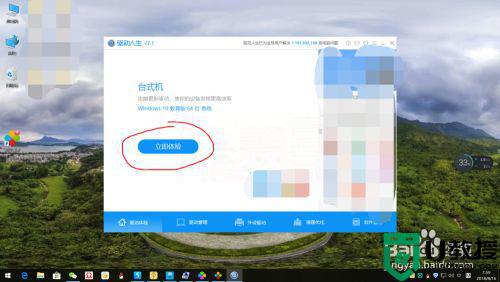
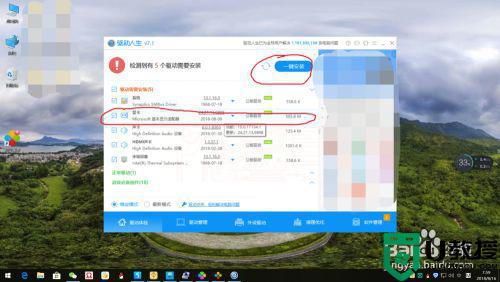
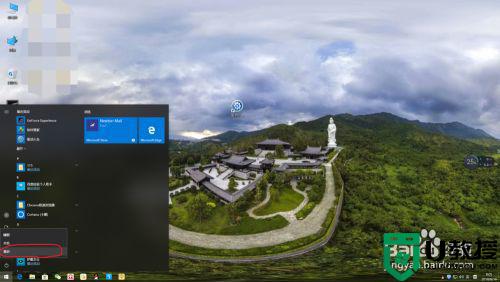
5、重启电脑后,右键点击桌面空白处,点击”显示设置(D)“。
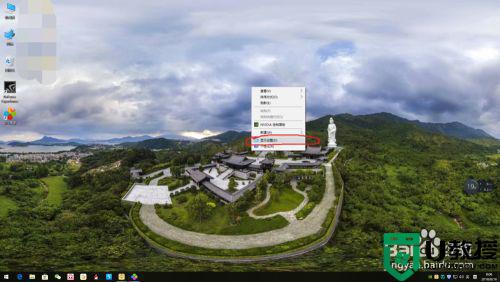
6、点击”夜间模式“,此时可以看到可以开启夜间模式了,点击立即启用,可以调节夜间色温,设置开启夜间模式计划。
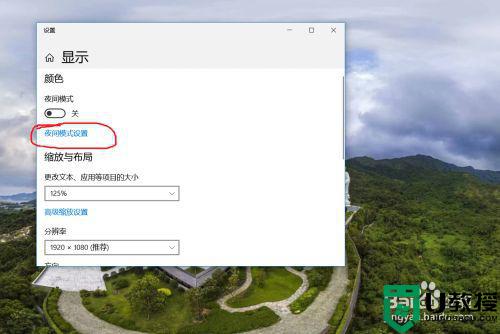
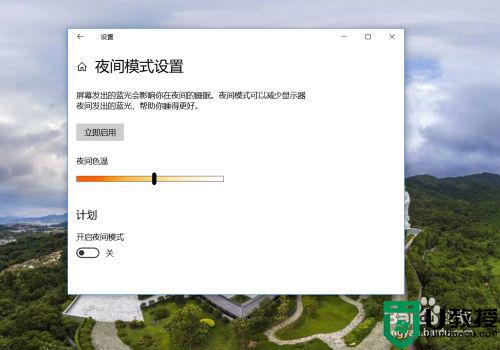
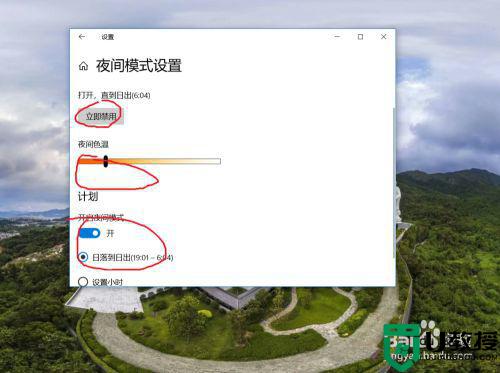
win10系统夜间模式可以保护眼睛,如果发生无法使用等情况,可以按照上文教程来修复。
win10系统夜间模式无法使用的原因和解决方法相关教程
- win10夜间模式选项变灰色什么原因 win10夜间模式是灰色点不了的解决方案
- win10夜间模式怎么设置时间 win10夜间模式更改时间的方法
- win10夜间模式无法关闭怎么办 win10夜间模式关不了的修复步骤
- win10怎么永久关闭夜间模式 win10关闭夜间模式的详细步骤
- w10 夜间模式开不了如何解决 windows10夜间模式打不开的处理办法
- 升级win10系统后局域网无法访问的原因和解决方法
- win10系统夜间模式在哪里开启 win10开启夜间模式的详细教程
- win10插着网线却无法访问Internets的原因和解决方法
- win10更新后无线鼠标无法使用怎么办 win10更新后无线鼠标用不了的五种原因和解决方法
- win10自动夜间模式怎么开启 windows10夜间模式如何开启
- Win11如何替换dll文件 Win11替换dll文件的方法 系统之家
- Win10系统播放器无法正常运行怎么办 系统之家
- 李斌 蔚来手机进展顺利 一年内要换手机的用户可以等等 系统之家
- 数据显示特斯拉Cybertruck电动皮卡已预订超过160万辆 系统之家
- 小米智能生态新品预热 包括小米首款高性能桌面生产力产品 系统之家
- 微软建议索尼让第一方游戏首发加入 PS Plus 订阅库 从而与 XGP 竞争 系统之家
热门推荐
win10系统教程推荐
- 1 window10投屏步骤 windows10电脑如何投屏
- 2 Win10声音调节不了为什么 Win10无法调节声音的解决方案
- 3 怎样取消win10电脑开机密码 win10取消开机密码的方法步骤
- 4 win10关闭通知弹窗设置方法 win10怎么关闭弹窗通知
- 5 重装win10系统usb失灵怎么办 win10系统重装后usb失灵修复方法
- 6 win10免驱无线网卡无法识别怎么办 win10无法识别无线网卡免驱版处理方法
- 7 修复win10系统蓝屏提示system service exception错误方法
- 8 win10未分配磁盘合并设置方法 win10怎么把两个未分配磁盘合并
- 9 如何提高cf的fps值win10 win10 cf的fps低怎么办
- 10 win10锁屏不显示时间怎么办 win10锁屏没有显示时间处理方法

